All House Flipper 2 のコントロールとその変更方法

家をバーチャルで飾りたいと思ったら、House Flipper 2 が最も近いものになります。このゲームは、プレイヤーに最高の室内装飾体験を提供することに専念しています。ただし、アクセルペダルに足を置く前に、すべてのコントロールを理解する必要があります。それが重要ではないと思うなら、それは完全に間違っています。
たとえば、間違った壁の色を適用した場合、それを元に戻す方法を知っておく必要があります。そうしないと、再び壁を着色するために返済しなければならないからです。したがって、ご参考までに、以下にすべての House Flipper 2 コントロールについて説明します。また、キーバインドを変更したい場合の方法も合わせて説明します。
オールハウスフリッパー2コントロール
| コントロール | キーバインド |
|---|---|
| 前進する | 上矢印付き |
| 後方に移動 | S / 下矢印 |
| 左に移動 | A / 左矢印 |
| 右に動く | D / 右矢印 |
| ジャンプ | スペースキー |
| しゃがむ | C |
| スプリント | シフト |
| 交流する | E |
| タブレットを開く | タブ |
| ツールを使用する | MB1 |
| ツールの選択 | MB2 |
| キャンセルツール | MB2 |
| ツールモードの変更 | Q |
| ツールの設定 | R |
| 項目を左に回転/ツールオプションを左にスクロール | [ |
| 項目を右に回転/ツールオプションを右にスクロール | 】 |
| アイテムの向きを変更する | V |
| 懐中電灯のオン/オフ | F |
| HUDを隠す | H |
| クイックセーブ | F5 |
| クイックロード | F8 |
| 電話に出る | Z |
| 電話を拒否する | バツ |
| 元に戻す | Z |
| やり直し | Y |
| 飛行オン/オフ | G |
| フライアップ | スペースキー |
| 舞い降りる | C |
| ツール 1 | 1 |
| ツール2 | 2 |
| ツール3 | 3 |
| ツール 4 | 4 |
| ツール5 | 5 |
| ツール6 | 6 |
| ツール 7 | 7 |
| ツール8 | 8 |
| ツール9 | 9 |
| ツール10 | 10 |
House Flipper 2 のコントロールを変更する方法は次のとおりです。
- メインメニューに移動し、「設定」に入ります。
- そこから、「キー バインド」セクションに移動して入力します。
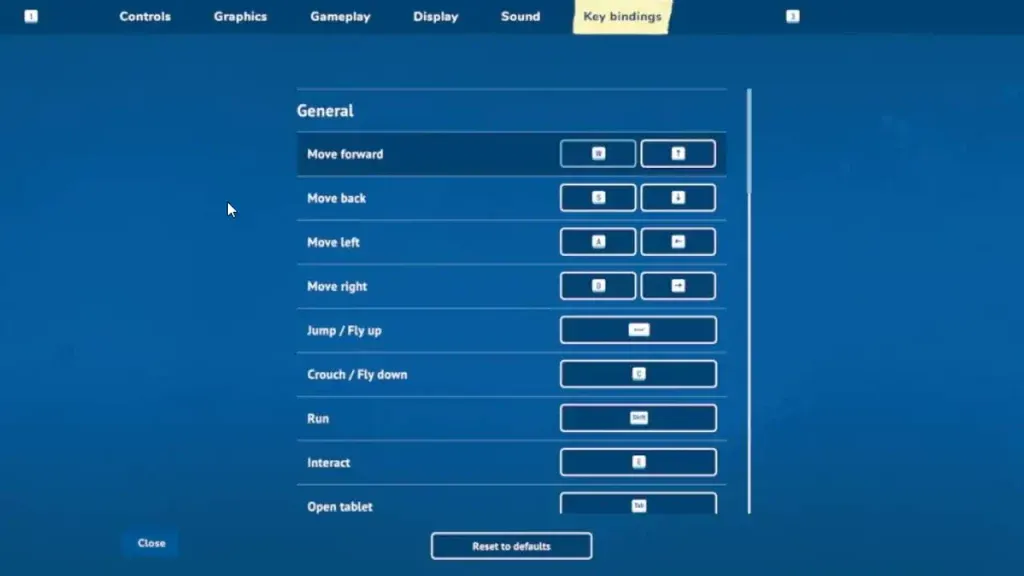
- ここで、変更したいコントロールをクリックする必要があります。
- その後、そのコントロールを設定したいボタンを押します。
- これで、House Flipper 2 のキーバインドの変更が完了しました。
House Flipper 2 での変更を元に戻すことはできますか?
残念ながら、House Flipper 2 のストーリー モードには「元に戻す」オプションがありません。これを行うと、このゲームの本質が台無しになってしまいます。目的は、最も現実的な家をひっくり返す体験を提供することです。したがって、物事が混乱した場合は、それを解決する方法も考え出す必要があります。
代わりに、House Flipper 2 のサンドボックス モードで変更を元に戻すことができるので、落胆しないでください。これを行うには、「Z」ボタンを押すだけです。サンドボックス モードでは、ハウス反転に関するすべてを完全に編集制御できます。そこで、自分の創造性を発揮することができます。
コメントを残す